macOS安装和配置mysql具体步骤
MySQL是一个开源的关系数据库管理系统(RDBMS),广泛用于构建Web应用程序和管理大型数据集。它使用SQL(结构化查询语言)作为管理数据的主要语言,它因其易用性、可靠性和可扩展性而广受欢迎。MySQL是由Oracle公司开发的,可用于各种操作系统,包括Windows、Linux、macOS和Unix。它通常与PHP、Python和Ruby on Rails等其他Web技术结合使用。
我原来使用的是Windows系统,现在使用macOS系统,两者安装mysql有些不同。
以下是关于macOS系统安装和配置mysql的具体步骤。
进入mysql到官方网站,MySQL :: Download MySQL Community Server
如图选择macOS系统

选择版本,我选的的是8.0.25, x86的版本

点击下载,将会跳转到如下界面,这里是要求登录或者注册mysql账号,如果嫌麻烦,可以直接选择No thanks, just start my download.软件将会下载。

下载成功后,点击打开,再双击安装包,会弹出一个对话框,选择继续。

弹出对话款,输入密码即可, 接着按安装软件。(电脑屏幕密码)

接着弹出以下加密界面,选择其中一个就行。我选择第一个强加密,按继续会弹出密码设置界面。


按完成,接下来就等安装,会有安装成功的界面,期间会弹出一个密码确认框,输入就好。(电脑屏幕密码)

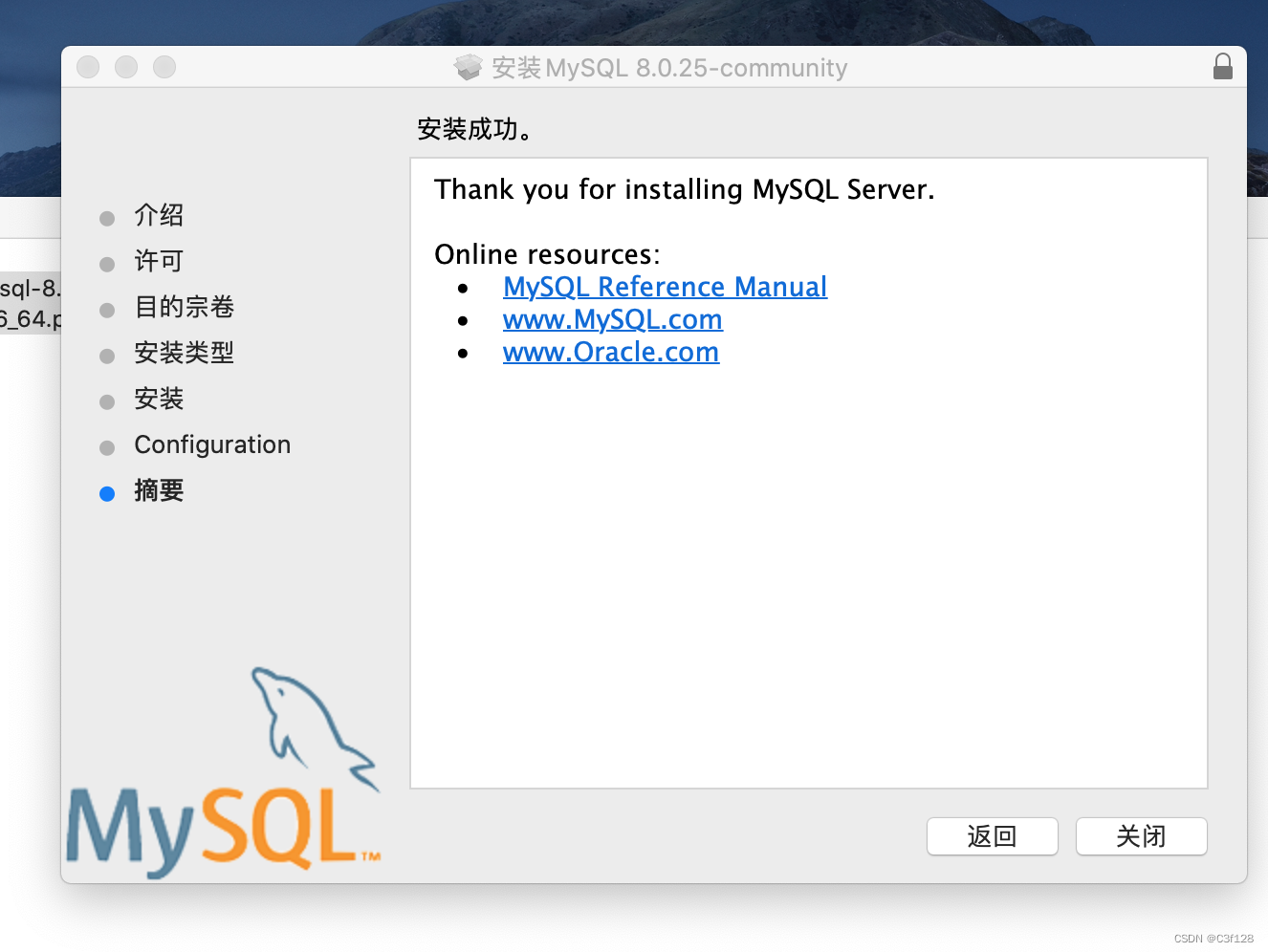
打开电脑的系统偏好设置,可以看见有mysql的标志,双击点开,可以查看安装的版本。绿色表示安装成功,已经在电脑上运行了。


接下来是添加环境变量,在启动台打开终端,输入ls -al查看是否有.bash _profile文件。
没有的话,我们需要使用touch .bash_profile新建一个文件,再查看就会显示出来。

接着,使用open .bash_profile打开文件,会弹出一个文本。

使用ps -ef|gref mysql命令,可以查到mysql的文件存储路径,在打开的文本输入export PATH=${PATH}:路径/bin
这里需要注意:exprot必须是小写,路径后面要加/bin

12.如果上一步有错误,输入source .bash_profile会显示错误,需要重新打开,更改。再次输入source语句,让配置语句生效。接下来这终端可以使用mysql语句,例如用户登录(安装时,配置的mysql密码,输入密码不可见)。

以上配置属于临时命令,一旦关机或者重启,就不再生效,需要重新配置。接下来是配置永久性命令,需要新建.zshrc文件。先查看是否有该文件,没有就新建,并且打开。


在.zshrc 文档内输入source ~/.bash_profile生效语句,注意小写。 
最后在终端输入source语句,使其生效。至此,mysql运行不会因为关机或者重启,需要重新配置环境变量。

以上步骤是观看哔哩哔哩的博主安装配置的,属于学习笔记,分享仅供参考,不涉嫌商用。
原视频链接:【软件安装|macOS下超详细的MySQL安装-哔哩哔哩】 https://b23.tv/YwHINFv
免责声明:
① 本站未注明“稿件来源”的信息均来自网络整理。其文字、图片和音视频稿件的所属权归原作者所有。本站收集整理出于非商业性的教育和科研之目的,并不意味着本站赞同其观点或证实其内容的真实性。仅作为临时的测试数据,供内部测试之用。本站并未授权任何人以任何方式主动获取本站任何信息。
② 本站未注明“稿件来源”的临时测试数据将在测试完成后最终做删除处理。有问题或投稿请发送至: 邮箱/279061341@qq.com QQ/279061341




![[mysql]mysql8修改root密码](https://static.528045.com/imgs/37.jpg?imageMogr2/format/webp/blur/1x0/quality/35)









